Hướng Dẫn Tự Học Photoshop Cơ Bản
Bài 02: Làm Quen Với Adobe Photoshop
Chào mừng bạn đến với bộ video về khóa học tự học Photoshop cơ bản cấp tốc do Trung tâm Tin Học IHappy hướng dẫn hoàn toàn miễn phí, với các kiến thức bổ ích về photoshop cũng như lộ trình và giáo trình Photoshop đầy đủ từ cơ bản đến nâng cao. Trong bài 02 – Khóa Học tự học photoshop cơ bản này, sẽ hướng dẫn cho bạn làm quen với Adobe Photoshop. Hãy cùng mình tham khảo ngay bên dưới bài viết!
Nội dung bài học
Ngày nay, học Photoshop đang trở thành mối quan tâm của mọi người, không chỉ vậy việc thành thạo Photoshop đang là nhu cầu của nhiều người đam mê thiết kế hoặc do công việc của họ.
Vì vậy, hiện tại có nhiều người tìm kiếm và muốn tìm hiểu những khóa học hay, những kiến thức thực tế từ Photoshop. Từ lâu Photoshop của Adobe đã nổi tiếng phần mềm chỉnh sửa ảnh chất lượng, chuyên nghiệp và đa năng. Nó gần như là lựa chọn ưu tiên số 1 của các nhiếp ảnh gia, thiết kế sản phẩm trên thế giới. Về cơ bản, Photoshop không khó sử dụng, nhưng ban đầu bạn cần tìm hiểu một chút, luyện tập nhiều hơn chút và phải có phương pháp học đúng.
Vậy phương pháp học thế nào mới đúng thì ngay tại đây, Trung tâm Tin Học IHappy sẽ hướng dẫn cho bạn bộ video Photoshop. Hãy cùng mình tìm hiểu lần lượt từng video nội dung nhé!
1. Giao diện chương trình Adobe Photoshop
- Thanh công cụ Tool Box
- Thanh Options
- Thanh Menu
- Hệ thống Panel
2. Làm việc với Layer
Cách tạo layer mới trong Photoshop rất đơn giản, bạn chỉ cần:
- Cách 1: Click vào icon New Layer ở dưới bảng Layer trong Photoshop (phím tắt Ctrl + Alt + Shift + N).
- Cách 2: Vào menu Layer => New => Layer… (Phím tắt Ctrl + Shift + N).
3. Quản lý Layer theo nhóm Group
Các bước để đưa một số layer được lựa chọn vào một group:
- Bước 1: Bạn cần chọn các layer có liên quan tới nhau bằng cách nhấn giữ phím Ctrl, sau đó lần lượt vào các layer cần chọn trong Layer pannel.
- Bước 2: Sau khi lựa chọn được toàn bộ các layer mà bạn muốn, vào menu Layer => Group layer (Ctrl + G) để đưa tất cả các layer đó vào trong một Group.
4. Làm việc với Smart Object
- Smart Object ứng dụng trogn bảo toàn chất luowgnj khi phóng to thu nhỏ Layer.
- Để biến 1 layer bình thường trở thành Smart Object bạn cũng chuột phải vào Layer đó và chọn Convert to Smart Object. Và ngược lại, để biến layer Smart Object thành layer bình thường thì bạn chuột phải vào Layer và chọn Rasterize Layer.


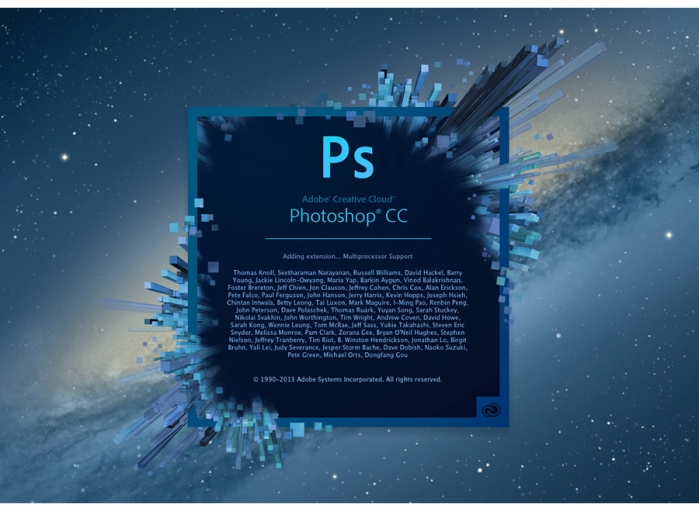




Lorem ipsum dolor sit amet, consectetuer adipiscing elit, sed diam nonummy nibh euismod tincidunt ut laoreet dolore magna aliquam erat volutpat.
Đăng ký học Nhận tư vấnBài viết liên quan
Dễ dàng mở công cụ Caculator trên máy tính windows với các cách sau
7 cách mở máy tính trên Windows Các cách dễ dàng để mở máy tính...
Th9
Tải CorelDRAW: Phần mềm thiết kế đồ họa 2D, 3D chuyên nghiệp
Điểm nổi bật Các công cụ chỉnh sửa ảnh, bố cục & minh họa vector...
Tải Về [Count per Day] Plugin WordPress miễn phí
Tải xuống và Số lượt cài đặt mỗi ngày cho chủ đề WP của bạn....
Th9
Chia sẻ bộ Font chữ Viêt SVN và Pack typo 20/10
Pack 6 file Typography Ngày phụ nữ Việt Nam 20/10 Pack 6 file Typography Ngày...
Th12
Khóa tin học văn phòng cơ bản ở Tiên Sơn Bắc Ninh tốt
Khóa tin học cơ bản ở Tiên Sơn là khóa học tin học văn phòng...
Th9
Học lập trình VBA Excel ở Bắc Ninh 2024 có thật sự cần thiết
Học lập trình VBA Excel ở Bắc Ninh 2024 có thật sự cần thiết không?...
Th4
Khóa tin học văn phòng nâng cao ở Tiên Sơn Bắc Ninh số 1
Khóa tin học văn phòng nâng cao ở Tiên Sơn Bắc Ninh số 1 với...
Th3
Đào tạo tin học cấp tốc ở Bắc Ninh/Bắc Giang
Trung Tâm Đào Tạo Tin Học IHappy Bắc Ninh xin thông báo lịch khai giảng...
Th3
Đơn vị uy tín dạy thiết kế đồ họa tại khu vực Bắc Ninh
Học thiết kế đồ họa tại khu vực bắc ninh: Bạn đang ở khu vực Bắc...
Th4